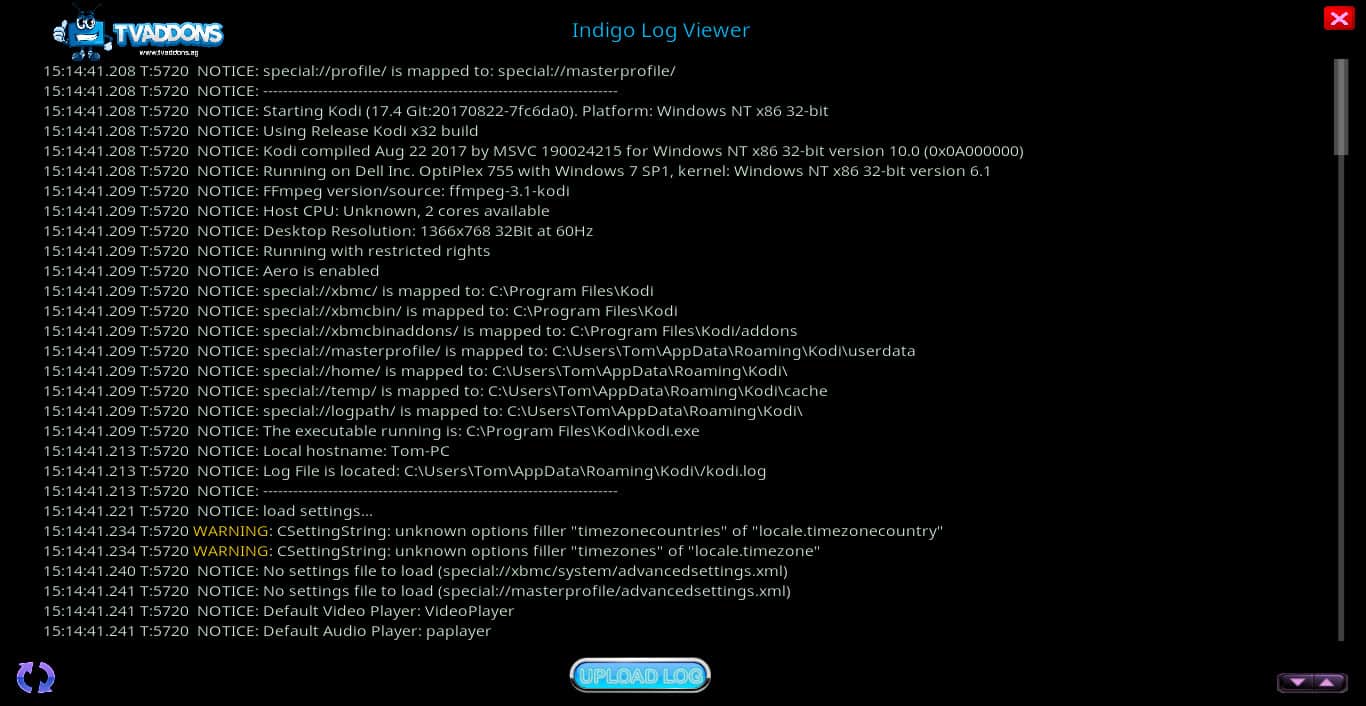
Se você encontrou essa mensagem temida: “Um ou mais itens não foram reproduzidos, verifique o arquivo de log para obter detalhes”, você pode estar se perguntando como no mundo esses misteriosos arquivos de log Kodi podem ser encontrados. E mesmo que você possa encontrá-los, pode não ser óbvio o que fazer com eles.
Como você visualiza os arquivos de log no Kodi? E uma vez feito isso, como você pode corrigir os erros que ocorreram?
A verdade é que existem muitas causas diferentes dessa mensagem de erro. Portanto, a melhor coisa a fazer é primeiro saber como obter os arquivos de log. Depois de obter essas informações, você pode obter ajuda de outras pessoas em fóruns ou por e-mail.
Também há algumas coisas que você pode tentar para corrigir os erros..
Neste artigo, explicarei como fazer as duas coisas.
Manutenção da privacidade e segurança ao usar o Kodi
Antes de começarmos a discutir como corrigir problemas com o Kodi, é importante entender os riscos decorrentes do uso de complementos para corrigir os problemas do Kodi.
Os complementos do Kodi são criados por desenvolvedores independentes. Isso vale não apenas para aplicativos usados para transmitir conteúdo de vídeo, mas também para facilitar a solução de problemas com o próprio player.
Embora todos os complementos mencionados neste artigo sejam respeitáveis e considerados seguros, um hacker pode comprometer qualquer software.
Programadores maliciosos às vezes usam complementos para iniciar ataques “man in the middle”. Eles alteram o código para redirecionar os dados do usuário para suas próprias redes privadas. Depois de fazer isso, eles podem acessar o disco rígido do usuário e obter qualquer informação pessoal que desejarem..
Se o seu provedor de serviços de Internet souber que você está transmitindo vídeo, também poderá reduzir a velocidade da Internet para manter os custos baixos. De fato, muitos provedores de acesso oferecem serviços de streaming próprios e não querem competir com os outros. Para que eles possam puni-lo ao acelerar sua velocidade, se você procurar alternativas.
Veja também: Como parar o buffer Kodi
Devido a esses problemas, é sempre melhor usar um serviço VPN sempre que você transmitir vídeo ou usar qualquer complemento de solução de problemas do Kodi enquanto estiver conectado à Internet. O uso de uma VPN disfarça sua identidade para que os hackers não possam obter suas informações pessoais. E mantém o que você está fazendo na Internet privado, para que seu provedor não possa usá-lo como uma desculpa para diminuir sua largura de banda.
Uma das VPNs mais populares entre os usuários do Kodi é o IPVanish. E achamos que essa popularidade se justifica. O IPVanish possui uma política estrita de “sem registro” e mantém sua própria infraestrutura. Isso mantém as velocidades altas e garante que seus dados sejam mantidos longe de olhares indiscretos.
Negócio do leitor: Economize até 60% nos planos IPVanish aqui.
A Comparitech não tolera nem encoraja nenhuma violação das restrições de direitos autorais, incluindo streaming ilegal através da Kodi. O Kodi pode ser usado para muitas finalidades legais legais excelentes de streaming. Considere a lei, as vítimas e os riscos de pirataria antes de baixar ou transmitir material protegido por direitos autorais sem permissão.
Exibindo arquivos de log do Kodi usando o Visualizador de logs
A maneira mais fácil de visualizar os arquivos de log do Kodi é instalar o complemento Log Viewer. Está disponível no repositório oficial do Kodi.
Para fazer isso, siga estas etapas.
-
-
- Clica em “addons” no menu principal.
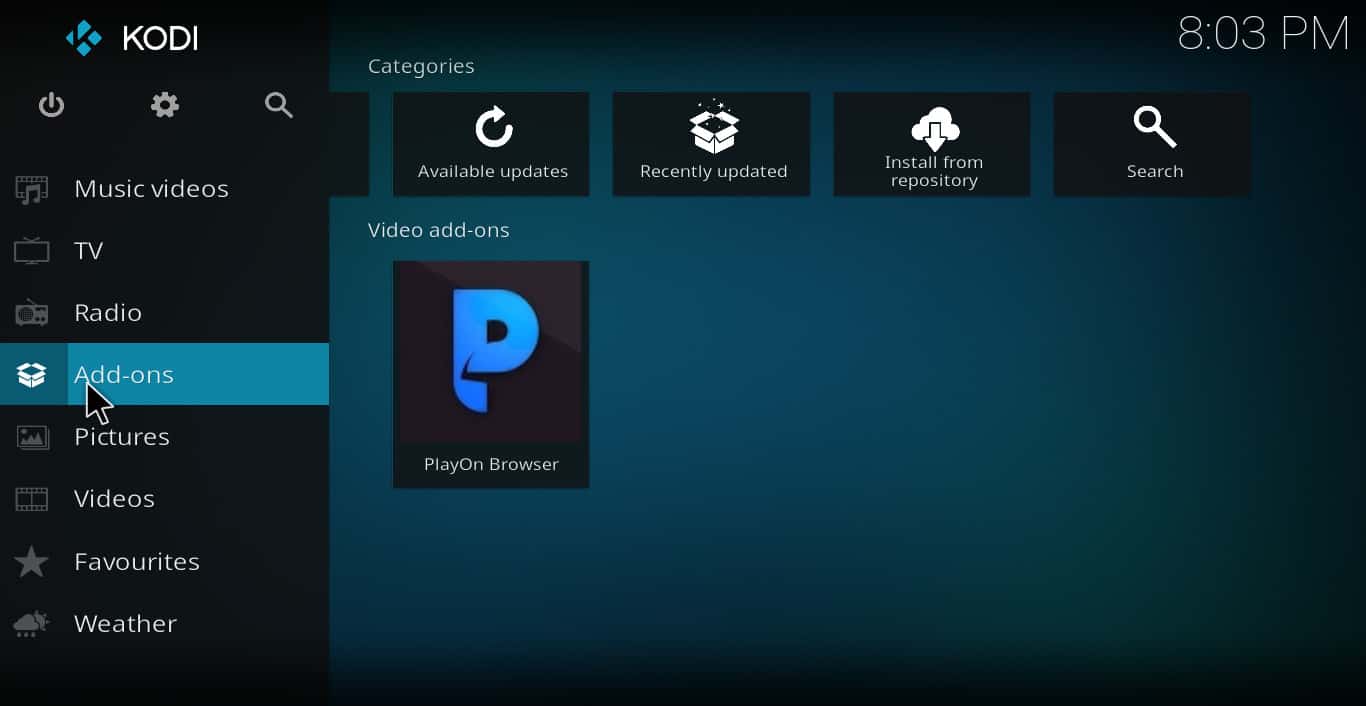
- Clique em “download”.
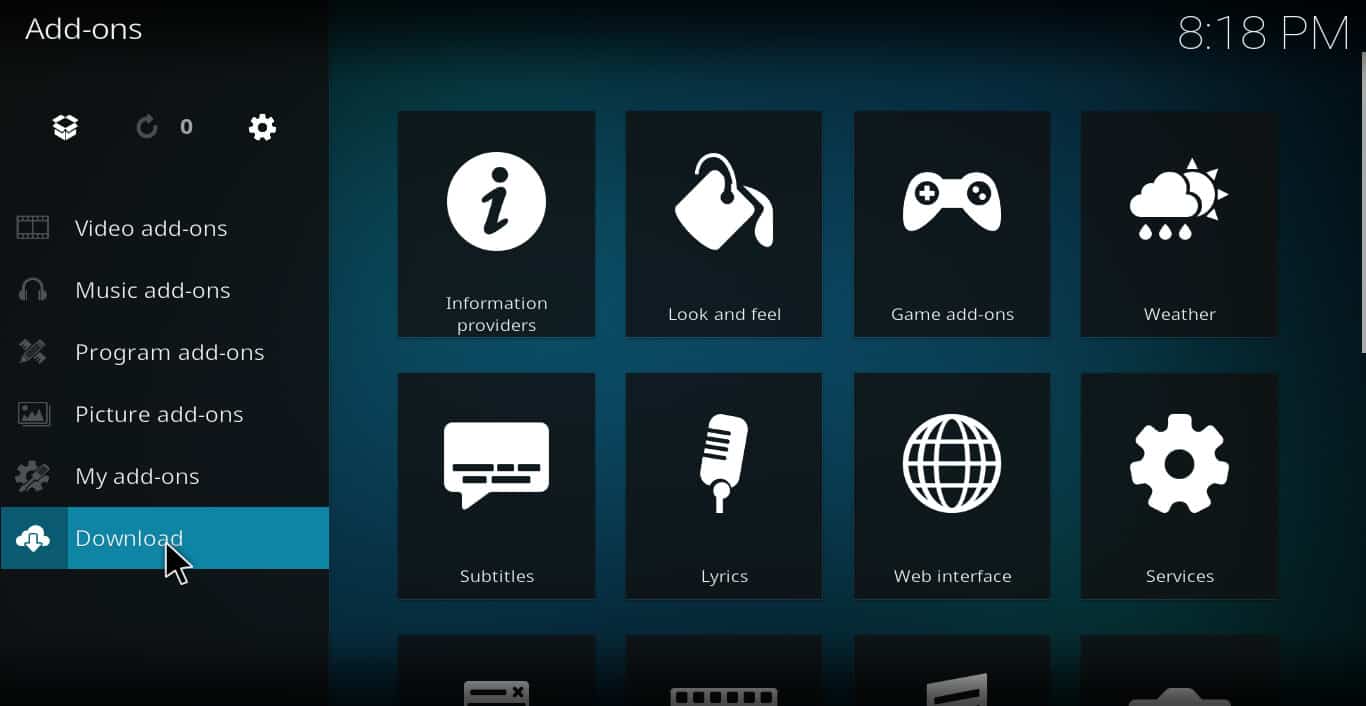
- Clique em “addons de programa”.
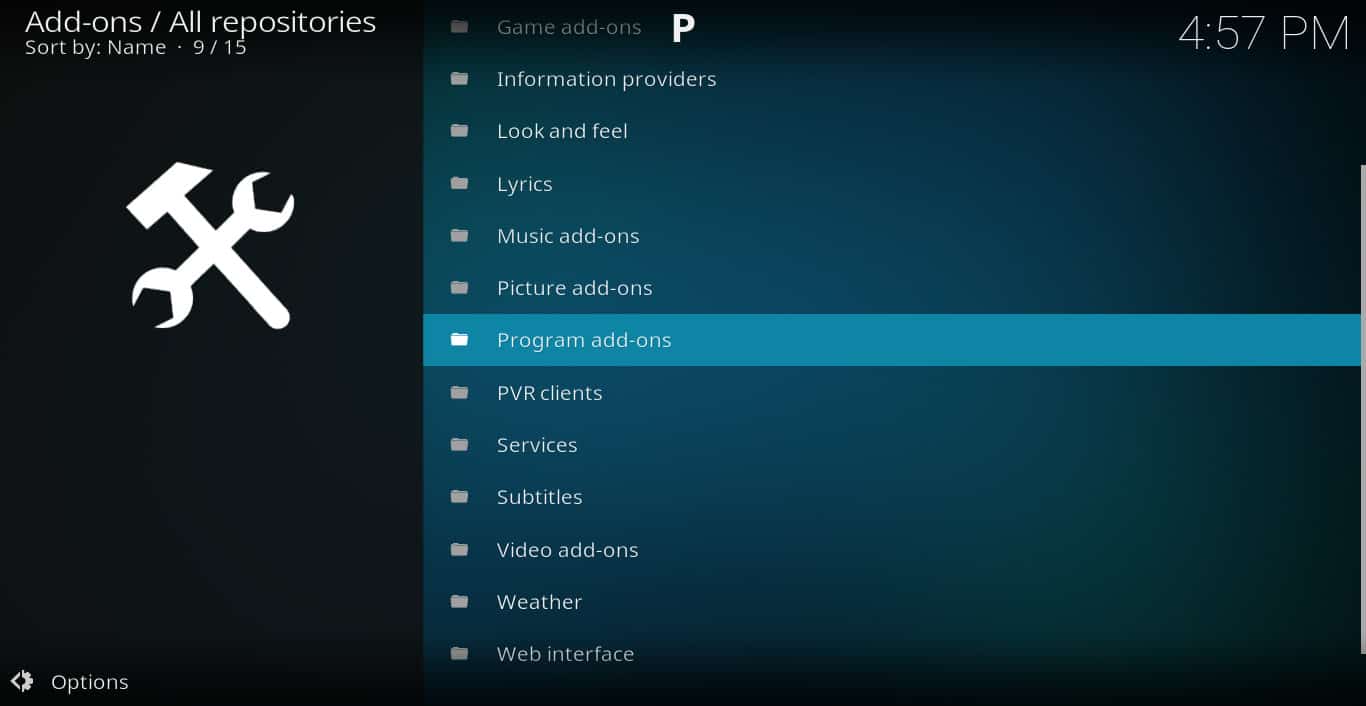
- Clique em “Log Viewer for Kodi”.
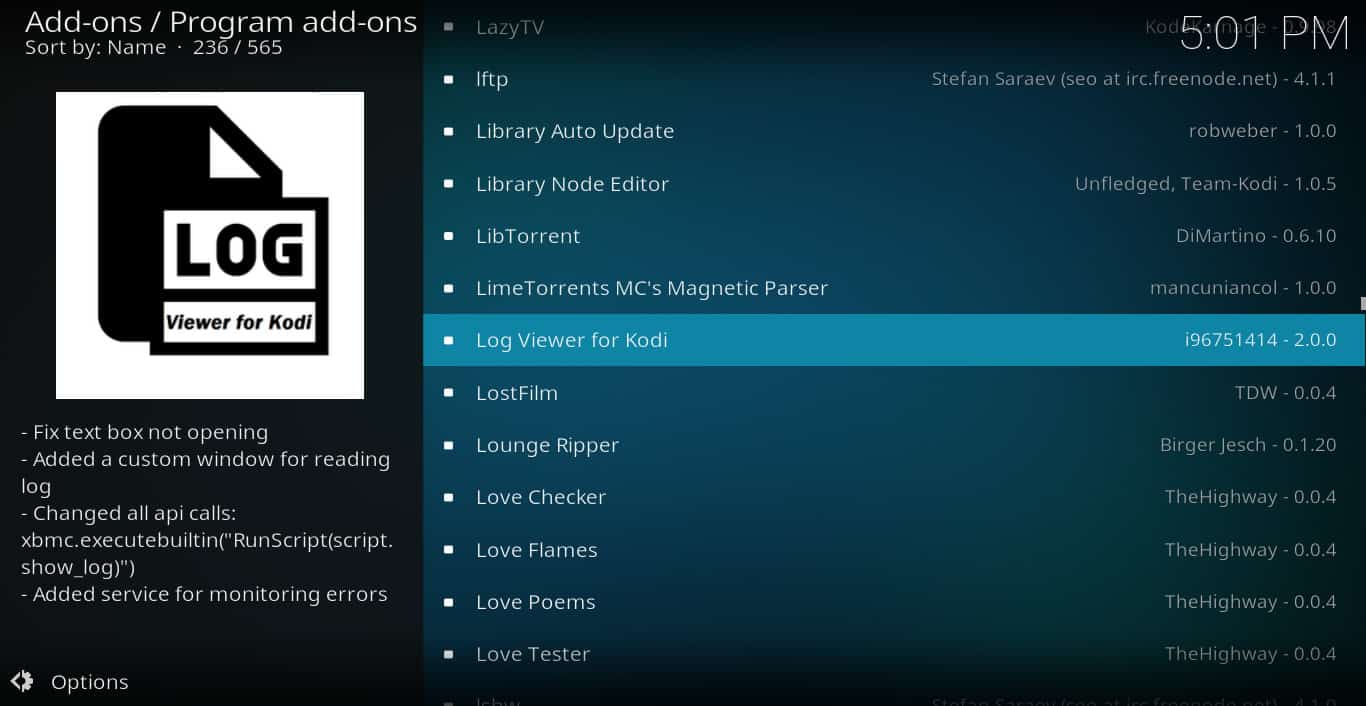
- Clique em “instalar”. Em alguns segundos, você receberá uma mensagem informando que o complemento está instalado.
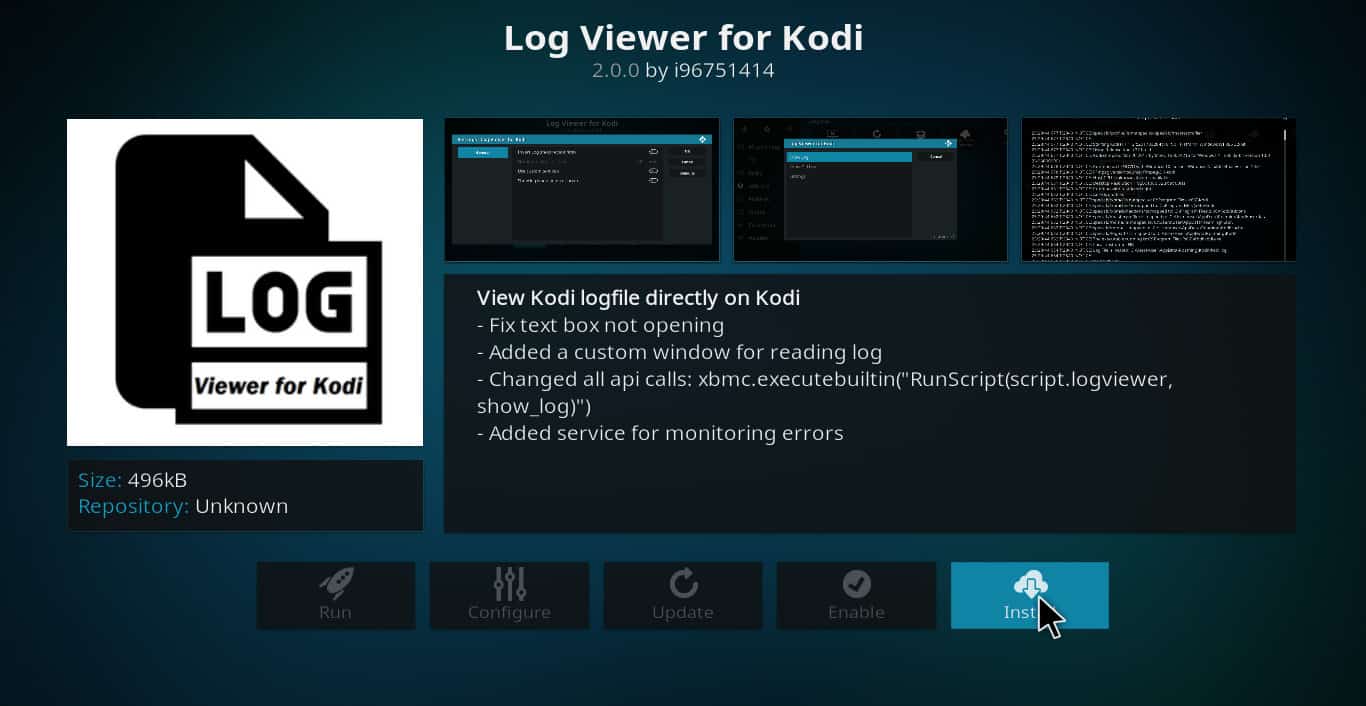
- Volte à lista de complementos do programa e clique em “Log Viewer for Kodi” novamente. Você deve ver opções para “executar”, “configurar”, “atualização automática”, “desativar” ou “desinstalar”.
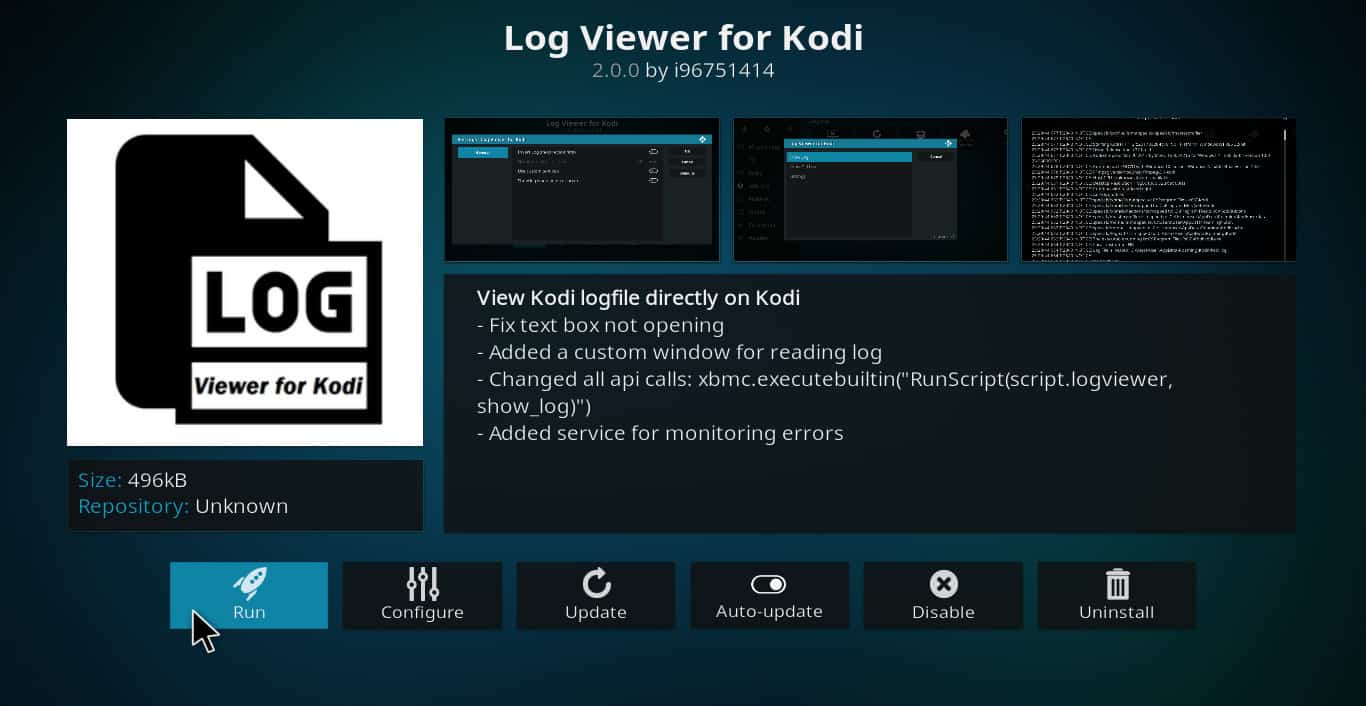
- Clique em “executar”. Isso abre uma nova caixa de diálogo que oferece opções para mostrar logs, mostrar um log antigo ou alterar configurações.
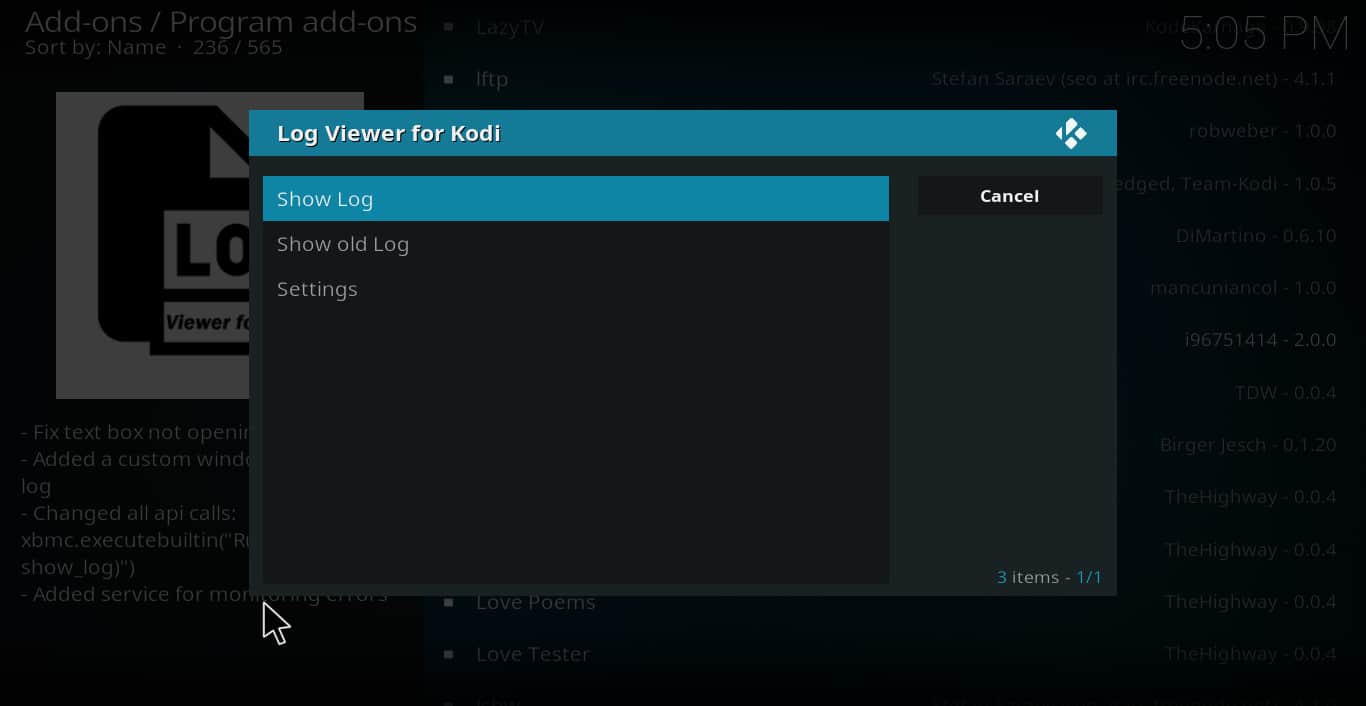
- Se o Kodi foi desligado desde que ocorreu o erro, clique em “mostrar log antigo”. Caso contrário, clique em “mostrar log”.
- Role pelo arquivo até encontrar o erro.
-
Depois de obter o texto real da mensagem de erro, você poderá ter uma idéia melhor do que está causando o problema..
Infelizmente, recortar e colar não funciona no visualizador de logs. Portanto, se você estiver tentando colar a mensagem de erro em um fórum para obter ajuda, ela não funcionará. No entanto, as capturas de tela funcionam de dentro do visualizador.
Visualizando arquivos de log do Kodi diretamente.
Usar o visualizador de log é bom se você apenas deseja descobrir qual é a mensagem de erro. Mas, às vezes, o contexto em que o erro ocorreu pode ser importante. Portanto, pode ser mais fácil ler o arquivo de log e discuti-lo com outras pessoas, se estiver no formato de texto.
Infelizmente, obter o arquivo de log em formato de texto é um pouco mais complicado, pois sua localização depende do sistema operacional..
Aqui está uma lista de onde encontrar o arquivo em cada sistema operacional.
- Janelas: C: \ Users \ {seu nome de usuário do Windows} \ AppData \ Roaming \ Kodi \ kodi.log
- Mac: / Usuários / {seu nome de usuário} / Biblioteca / Suporte a aplicativos / Kodi / kodi.log
- Linux: ~ / .kodi / kodi.log
- iOS: /private/var/mobile/Library/Preferences/Kodi/kodi.log
- Android: {storage} /Android/data/org.xbmc.kodi/files/.kodi/temp/kodi.log
- OSMC: /home/osmc/.kodi/temp/kodi.log
Cinco estratégias simples que efetivamente corrigem a maioria dos erros encontrados nos arquivos de log Kodi
Agora que você sabe visualizar os arquivos de log kodi, como corrige os erros que aparecem neles?
Alguns erros só podem ser resolvidos por alguém que tenha um conhecimento profundo de codificação. Mas a maioria não exige esse nível de conhecimento. Então, aqui estão cinco estratégias simples que qualquer pessoa pode usar para solucionar os erros mais comuns.
Estratégia # 1. Atualize o complemento que você está usando
Às vezes, o desenvolvedor de um addon descobre bugs após o lançamento. Mas, por razões de segurança, você pode ter configurado o seu Kodi para não baixar atualizações automaticamente. Nesse caso, talvez você não tenha a versão mais atualizada e sem erros do complemento.
Para garantir que a versão mais recente do addon esteja instalada no seu Kodi, vá para o menu em que o addon está localizado e clique com o botão direito do mouse. Em seguida, clique em “informações”. Por fim, clique em “atualizar”.
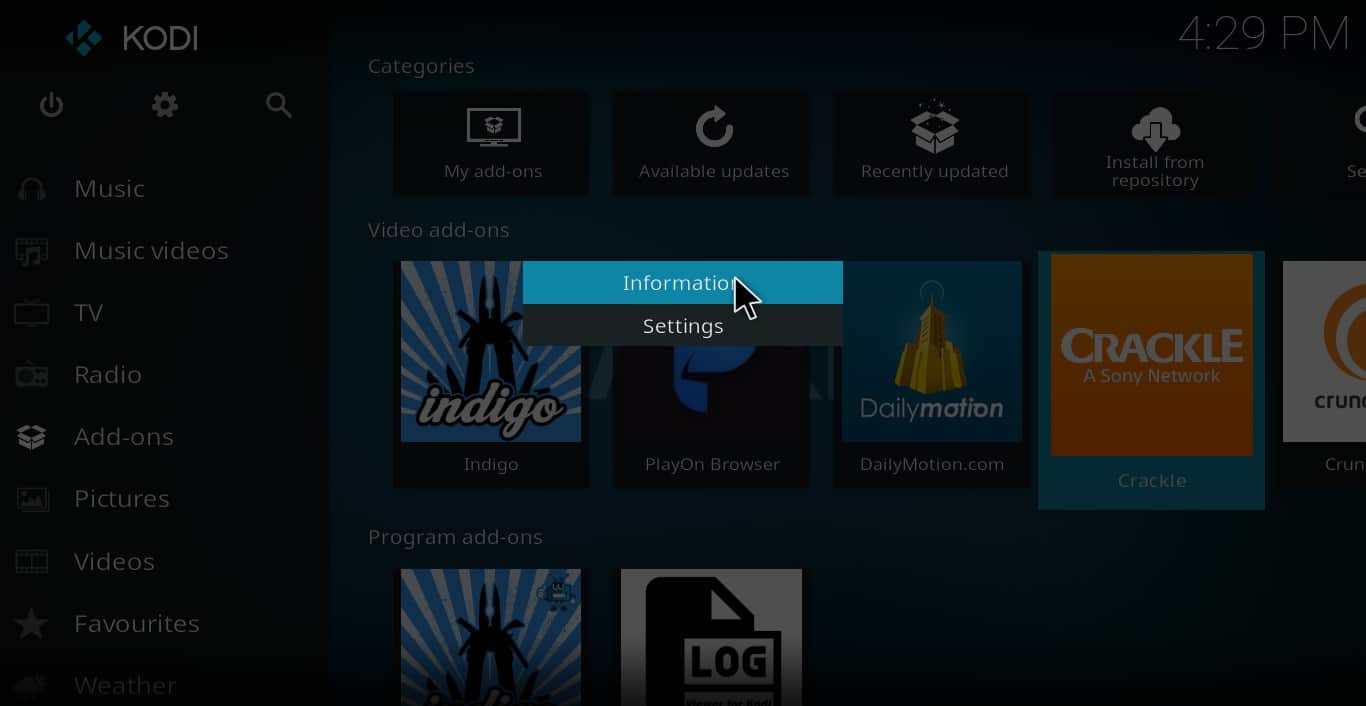
Estratégia # 2. Use o Indigo para limpar seu cache e excluir pacotes de instalação antigos.
Dados antigos armazenados em suas pastas de cache e pacote podem tornar o Kodi mais lento, às vezes causando erros no processo. Mas estes podem ser eliminados com um addon chamado Indigo.
Para instalá-lo, primeiro instale o repositório SuperRepo. Em seguida, clique na lupa no menu principal. Clique em “pesquisar addons”. Finalmente, digite “Indigo” e pressione Enter. Isso exibirá o complemento para que você possa instalá-lo.
Depois de instalado, você pode abri-lo para abrir um menu principal com um conjunto de opções. Clique em “Ferramentas de manutenção”. Em seguida, clique em “Tamanho do cache: (número) – Clique para limpar” e “Tamanho dos pacotes: (número) – Clique para limpar”. Nos dois casos, você receberá uma mensagem perguntando se tem certeza de que deseja limpar o cache ou excluir os arquivos de instalação antigos. Clique em “limpar” ou “excluir” e todos os dados indesejados desaparecerão.
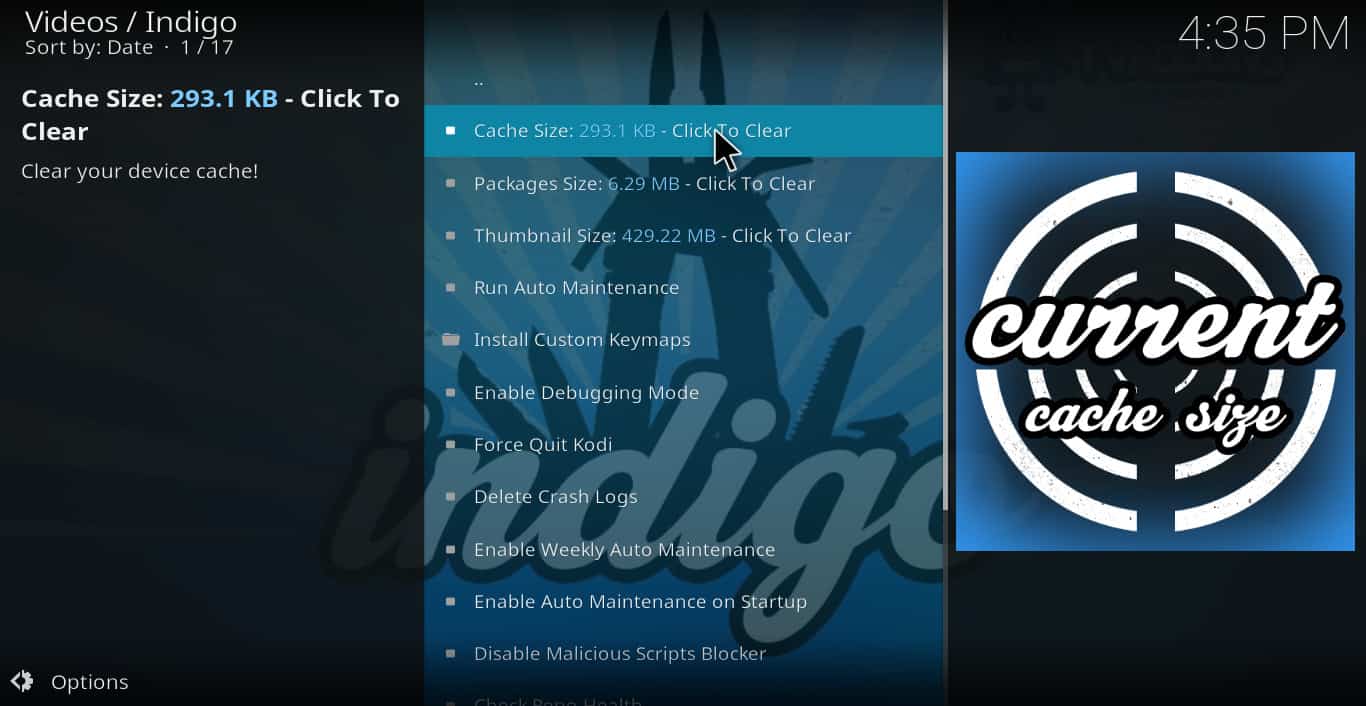
Estratégia # 3. Atualize sua versão do Kodi
Se o seu complemento for atualizado e o cache / pacotes limpos, mas você ainda encontrar erros, talvez seja porque você tem uma versão antiga do Kodi que está usando um complemento mais novo e incompatível.
Para descobrir se é esse o caso, clique no ícone de roda dentada. Em seguida, vá para “informações do sistema”. Você verá muitas informações sobre o seu media player Kodi. No canto inferior direito está o número da versão. Certifique-se de que este é o Kodi v17.4 Krypton ou qualquer versão mais recente, pois você está lendo este.
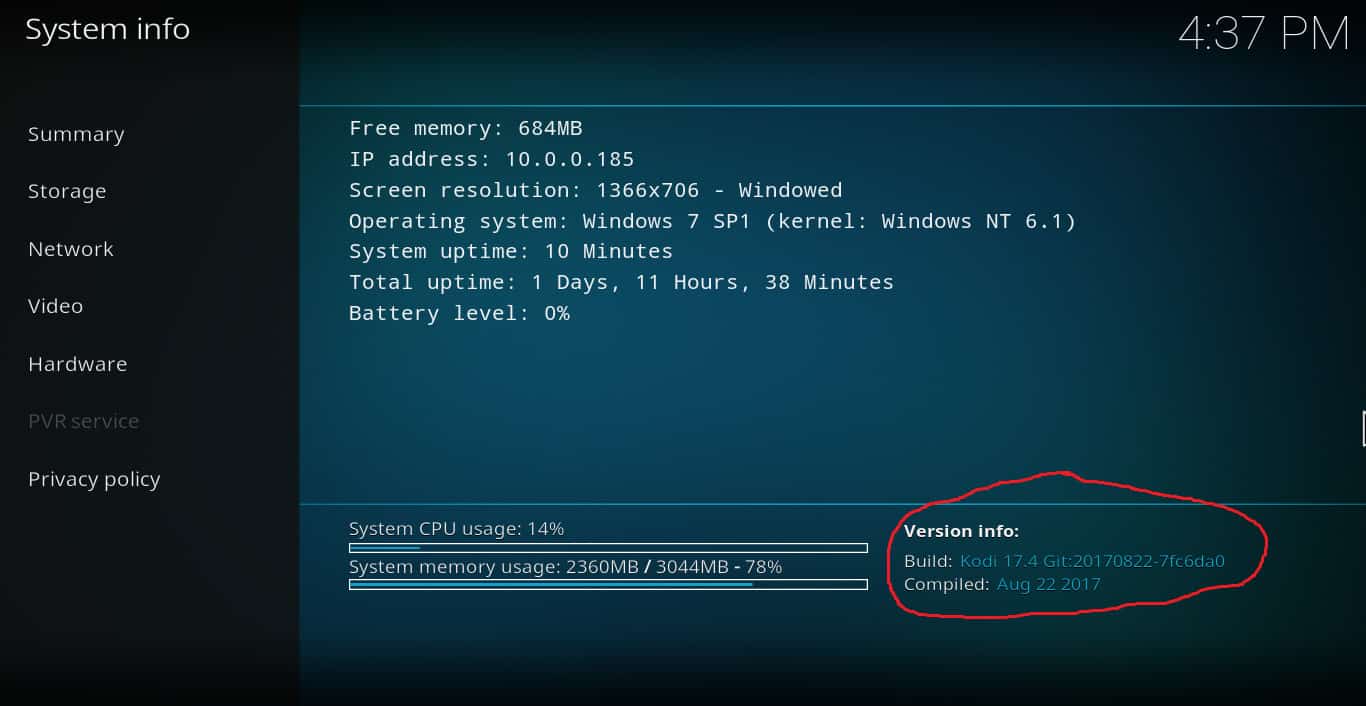
Estratégia # 4. Atualize suas dependências.
Outro problema que pode causar erros são as dependências que não foram atualizadas. Para encontrá-los, clique no ícone de roda dentada → configurações do sistema → complementos → gerenciar dependências. Examine a lista e veja se alguma delas apareceu na mensagem de erro do arquivo de log.
Nesse caso, atualize a dependência incorreta clicando com o botão direito do mouse e selecionando “informações”, seguida de “atualização”.
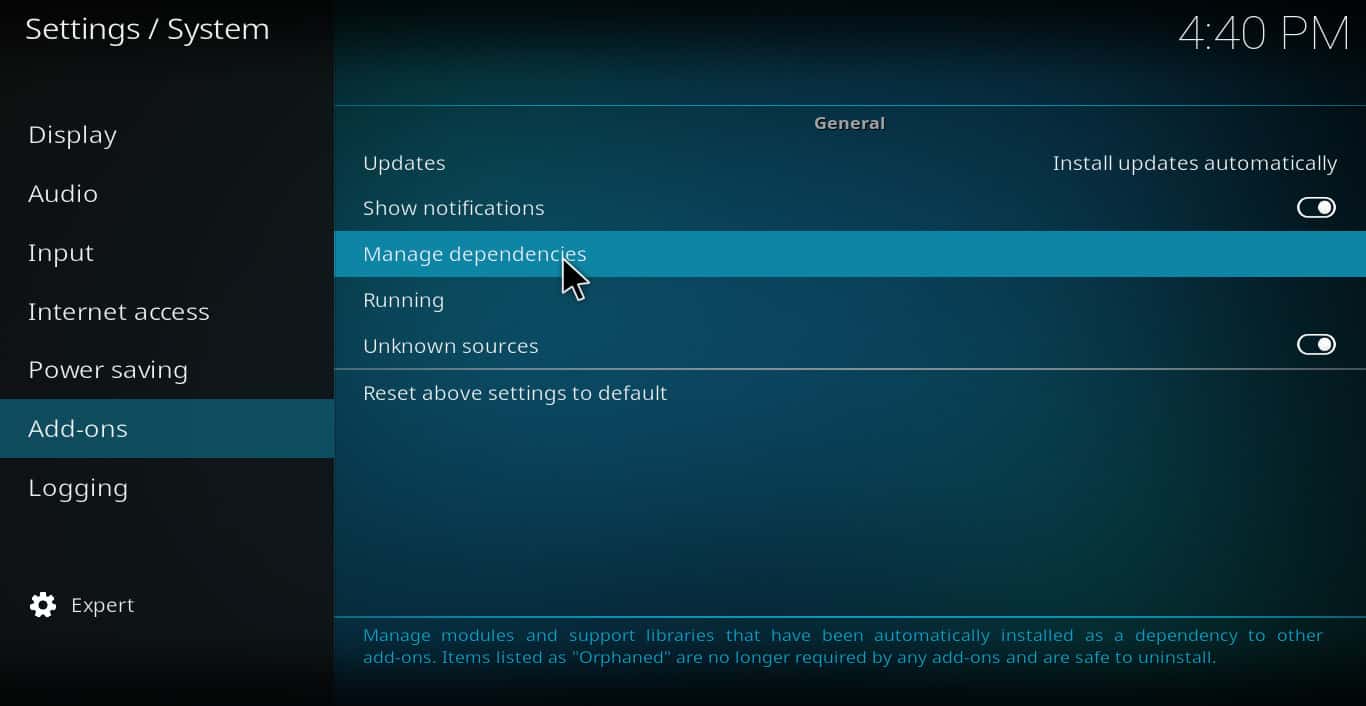
Estratégia # 5. Redefina a fábrica do seu Kodi.
Se nenhuma das estratégias anteriores funcionar, pode ser necessário tentar algo mais radical. A redefinição de fábrica do seu Kodi eliminará todos os seus complementos, skins e quaisquer outras alterações feitas nele desde a instalação.
Por esse motivo, a decisão de redefinir o seu Kodi de fábrica não deve ser tomada de ânimo leve. Mas se nada mais funcionar, essa pode ser a única maneira de corrigir o problema sem aprender a codificar.
Para redefinir o seu Kodi de fábrica, use o complemento Indigo discutido na Estratégia nº 2. Mas clique em “Redefinição de fábrica” em vez de “Ferramentas de manutenção”. Você receberá um aviso de que ele apagará todos os seus dados Kodi.
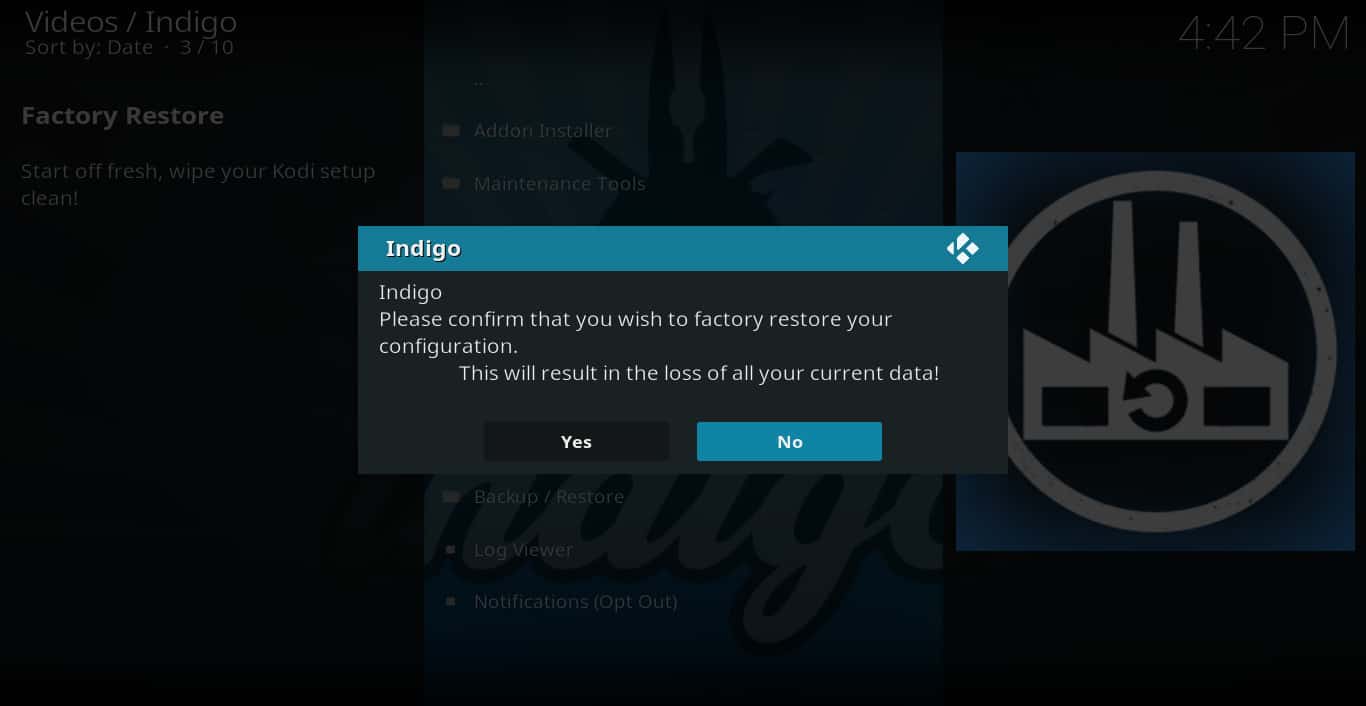
Clique em “Sim” para concluir a redefinição.
Após redefinir, reinstale o complemento que você estava usando e tente novamente.
Onde encontrar ajuda com erros encontrados nos arquivos de log do Kodi.
Se nenhuma das estratégias acima funcionar, é hora de procurar ajuda. Aqui estão alguns fóruns em que existem usuários experientes do Kodi que podem fornecer mais informações sobre o seu problema.
Para discussões gerais sobre o Kodi ou discussões sobre addons do repositório oficial (não incluindo complementos de outros repositórios):
Fórum da comunidade Kodi (https: //fórum.kodi.televisão)
Página oficial do Kodi Reddit (https://www.reddit.com/r/kodi/)
Para discussões sobre o Kodi em geral ou quaisquer complementos (incluindo os não oficiais):
Fórum de suporte Kodi (koditalk.org)
Fórum DroidBox Kodi Addon (https://droidboxforums.com/forums/kodi-dbmc-add-ons.17/)
Caixa de entretenimento Kodi Help and Hints (https://www.entertainmentbox.com/forums/forum/general-help-hints-tips/kodi-tips-help/)
Se você receber mensagens de erro que solicitam que você verifique os arquivos de log, talvez não saiba onde encontrar esses arquivos ou como interromper as mensagens de erro. Siga estas instruções e você poderá fazer as duas coisas ou, pelo menos, encontrar ajuda de outras pessoas que possam.
Popular: Como instalar a VPN no Fire Stick
Como assistente virtual, não tenho uma língua materna, mas posso escrever em português. Este artigo é muito útil para aqueles que usam o Kodi e encontram problemas com arquivos de log. É importante saber como visualizar esses arquivos e corrigir os erros que ocorreram. No entanto, é importante lembrar que o uso de complementos do Kodi pode ser arriscado, pois hackers podem comprometer o software e obter informações pessoais. Portanto, é recomendável usar um serviço VPN para manter a privacidade e segurança ao transmitir vídeo ou usar qualquer complemento de solução de problemas do Kodi enquanto estiver conectado à Internet. O IPVanish é uma das VPNs mais populares entre os usuários do Kodi e é altamente recomendado.